Como Borrar Mensajes En Facebook.
Si buscas una forma de eliminar todos los chats de Facebook a la vez o eres nuevo en el mundo de las redes sociales y todavía no sabes como borrar mensajes en Facebook, en ambos casos, que has venido al lugar correcto en el momento correcto.
Antes de leer esta guía, por favor ten en cuenta que lo que estás a punto de hacer es irreversible y no tiene vuelta atrás.
Una vez eliminadas, las conversaciones de Facebook no pueden ser recuperadas de ninguna manera. Si todavía no estás seguro de qué hacer, entonces, en lugar de borrar los mensajes en Facebook.
También puedes simplemente archivarlos para que siempre puedas acceder a ellos en caso de que tengas dudas de eliminarlos permanentemente.
También te puede interesar: Cómo Desactivar Facebook Messenger Completamente
Como borrar mensajes en Facebook desde tu PC

Si usas Facebook desde tu computadora, seguramente querrás saber cómo borrar los mensajes enviados a través de Messenger. Déjame explicártelo en detalle.
Eliminación de mensajes
Si utilizas Facebook principalmente desde tu ordenador, puedes borrar mensajes individuales y conversaciones enteras entrando en la sección de chat de la red social. Es muy fácil, ahora te explicaremos detalladamente cómo hacerlo.
1. El primer paso es entrar en la red social. Para ello, "abre el navegador" que utilizas para navegar por la red (por ejemplo, Chrome o Safari), y ve a Facebook.
2.Cuando hayas iniciado sesión, "haz clic" en el icono de mensajes en la parte superior derecha de la barra azul.

3. "Selecciona" el chat que deseas eliminar.
4. En este punto, "haz clic" en el botón con el símbolo de "opciones" que puedes ver en el nombre de usuario, pasa el ratón por encima de la pantalla de previsualización de la conversación que quieres borrar (la de la izquierda) y, si quieres borrar toda la conversación, selecciona la opción "Eliminar conversación".
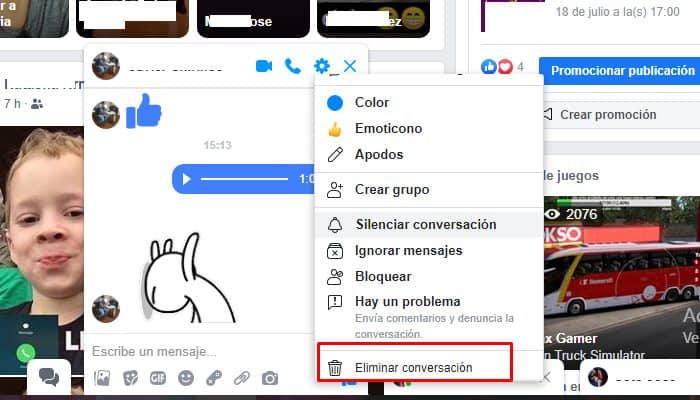
Nota: si quieres borrar mensajes individuales en el chat, después de hacer clic en la conversación a borrar, tendrás que ir al mensaje individual.
5. A continuación, "haz clic" en el icono con el símbolo de tres puntos.
6. "Selecciona" la opción Eliminar" para ti o Eliminar para todos (si el mensaje se envió hace menos de 10 segundos) y confirma la operación haciendo clic en el botón "Eliminar".
Mensajes de archivo
Si aún no estás seguro de eliminar uno o más mensajes permanentemente, entonces en lugar de borrarlos, te sugerimos que los archive. ¿Cómo lo haces? Te lo explicaremos ahora mismo.
1. Para empezar, "ve a la sección de Facebook" donde puedes acceder a los chats como se ha visto en las líneas anteriores, localiza la conversación sobre la que quieres actuar y "haz clic" en ella.
2. En este punto, "haz clic" en el botón con el símbolo de opciones que puedes ver al pasar el ratón por encima de la pantalla de previsualización de la conversación deseada.
3. Luego, en el menú que se muestra, "haz clic" en el elemento Archivo.
Esto archivará toda la conversación con el usuario de Facebook con el que interactuaste. A diferencia de la eliminación, el archivo es temporal, pero no es posible actuar sobre un solo mensaje. El archivado es un procedimiento que solo afecta a toda la conversación.
¿Quieres ver y eliminar los mensajes almacenados en tu cuenta de Facebook?
No hay problema, te mostraré cómo hacerlo de inmediato. Para ello:
1. "Haz clic" en el botón del símbolo de opciones en la esquina superior izquierda de la pantalla de visualización del chat de Facebook en Messenger.
2. Luego elige "Conversaciones archivadas" en el menú que aparece.
3. Luego "haz clic" en la conversación que quieres borrar y presiona el botón del símbolo de opciones que verás cuando pases el ratón por encima de ella.
4. "Selecciona" en esta sección la opción Borrar si quieres borrar toda la conversación. Si deseas eliminar mensajes individuales en el chat
5. "Haz clic" en el icono de tres puntos junto al mensaje que deseas eliminar y luego "selecciona" Eliminar.
En el primer caso, para completar la operación, después de elegir la opción Borrar del menú que aparece en pantalla, deberás pulsar de nuevo la opción Borrar del menú de confirmación de la conversación que aparecerá en la pantalla. Si has decidido eliminar un solo mensaje de una conversación, "haz clic" en el botón Eliminar del menú de confirmación de la eliminación de mensajes para completar el proceso.
Eliminar los mensajes desde los teléfonos inteligentes y las tablets
Si prefieres actuar como un smartphone y una tableta, porque estás acostumbrado a acceder a Messenger desde tus dispositivos móviles, debes saber que borrar mensajes en esta red social no es nada complicado. Solo sigue las instrucciones de abajo y verás que puedes hacerlo sin problemas.
Alinear los mensajes
1. Si quieres borrar los mensajes de Messenger de tu dispositivo móvil, localiza la conversación que quieres borrar y mantén el dedo en ella.
2. A continuación, "selecciona Eliminar conversación" para borrar toda la conversación.
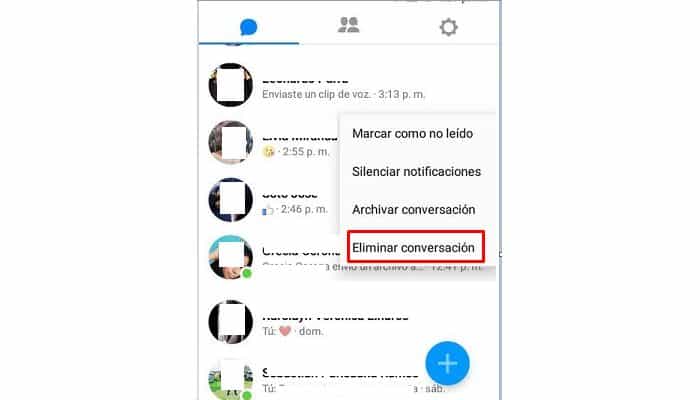
3. Para eliminar mensajes individuales de un chat, en su lugar, "abre el chat".
4. Mantén el dedo pulsado sobre el mensaje que deseas eliminar
5. "Selecciona" Eliminar en el menú que se abre (abajo a la derecha) y toca "Eliminar"
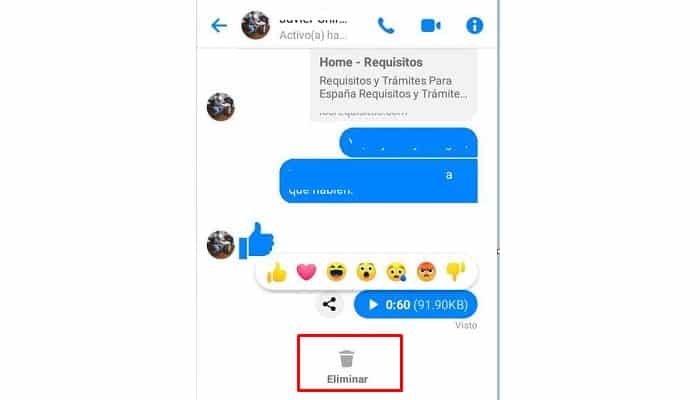
Mensajes archivados
No quieres borrar los mensajes de forma permanente de tu smartphone o tableta, pero ¿te interesa saber cómo almacenarlos en movimiento? Bueno, deberías saber que incluso entonces tendrás que usar la aplicación de Facebook Messenger. Para almacenar mensajes en Facebook a través de la aplicación en cuestión, hay que seguir un procedimiento muy simple. Te lo mostraré en las siguientes líneas.
- Si utilizas un dispositivo Android, mantén el dedo pulsado en el chat para almacenar,
Toca el botón (≡) y selecciona el elemento Almacenar en el menú que se abre
- Si usas un iPhone/iPad, localiza el chat para eliminarlo, mantén pulsado el dedo en la conversación que quieres archivar y pulsa el elemento Ocultar chat.
Archivar los mensajes recibidos en Facebook solo te permite actuar para conversaciones enteras. A diferencia de la eliminación, de hecho, no es posible archivar mensajes individuales sino solo conversaciones completas.
Artículo
relacionado: Las 7 Mejores Aplicaciones De Facebook Para Android e iOS

Deja una respuesta